Ved at beskytte computeren kan du undgå, at dine personlige oplysninger stjæles ved hjælp af malware eller direkte hackingangreb. Her er nogle ting, som hjælper dig med at reducere dine risici online, når du bruger computeren derhjemme.
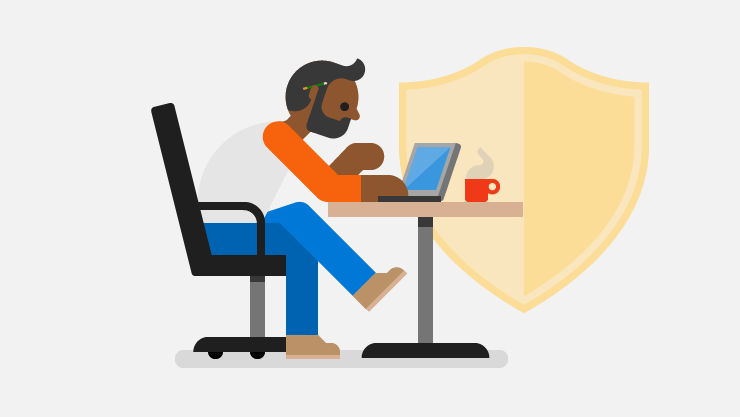
Tip til at beskytte din computer
-
Brug en firewall Windows har en firewall, der allerede er indbygget og automatisk slået til.
-
Hold al software opdateret Sørg for at slå automatiske opdateringer til i Windows Update og at holde Windows, Microsoft Office og andre Microsoft-programmer opdateret. Slå også automatiske opdateringer til for andre programmer end Microsoft-programmer, især browsere, Adobe Acrobat Reader og andre apps, som du bruger regelmæssigt.
-
Brug et antivirusprogram, og hold det opdateret Hvis du kører Windows har du allerede Windows Sikkerhed eller Windows Defender Security Center installeret på din enhed.
Tip!: Hvis du abonnerer på Microsoft 365 Family eller Personal, får du Microsoft Defender inkluderet i dit abonnement uden ekstra omkostninger. Det hjælper med at beskytte alle dine enheder – Windows, Mac, Android og iOS. Du kan finde flere oplysninger under Introduktion til Microsoft Defender.
-
Sørg for, at dine adgangskoder er godt valgt og beskyttet Se, hvordan du gør, under Beskyt dine adgangskoder.
-
Undlad at åbne mistænkelige vedhæftede filer eller at klikke på usædvanlige links i meddelelser. De kan optræde i mails, tweets, opslag, onlinereklamer, meddelelser eller vedhæftede filer, og nogle gange udgiver de sig for at komme fra en kendt og pålidelig kilde.
-
Surf sikkert på nettet Undgå at besøge websteder, der tilbyder potentielt ulovligt indhold. Mange af disse websteder installerer malware direkte eller tilbyder dig downloads, der indeholder malware. Brug en moderne browser som Microsoft Edge, der kan blokere skadelige websteder og forhindre, at skadelig kode kører på computeren.
-
Hold dig fra piratkopieret materiale Undgå at streame eller downloade film, musik, bøger eller programmer, der ikke kommer fra pålidelige kilder. De kan indeholde malware.
-
Brug ikke USB'er eller andre eksterne enheder, medmindre du ejer dem For at undgå infektion af malware og virus skal du sikre dig, at alle eksterne enheder enten tilhører dig eller kommer fra en pålidelig kilde.
Beskyt dine personlige oplysninger online
Din anonymitet på internettet afhænger af din mulighed for at styre både mængden af personlige oplysninger, du leverer, og hvem der har adgang til disse oplysninger. Find ud af, hvordan du beskytter dine personlige oplysninger på internettet.
Beskyt dig selv mod svindel
Når du læser mail, bruger sociale medier eller surfer på internettet, skal du være forsigtig med svindel, der forsøger at stjæle dine personlige oplysninger (også kendt som identitetstyveri), dine penge eller begge dele. Meget af denne form for svindel betegnes som "phishing", fordi svindlerne "fisker" efter dine oplysninger. Find ud af, hvordan du kan beskytte dig mod phishing og undgå svindel med teknisk support..
Forebyg og fjern malware
Et vigtigt skridt mod at opnå større sikkerhed på arbejdspladsen, er at beskytte computeren mod malware.
Windows Sikkerhed
Windows Sikkerhed (eller Windows Defender Security Center i Windows 8 eller tidligere versioner af Windows 10) er indbygget i Windows og leverer registrering, forebyggelse og fjernelse af malware i realtid med cloudleveret beskyttelse. Det er beregnet til hjemmebrugere samt små og større virksomheder. Der er flere oplysninger under Beskyt min computer med Windows Sikkerhed.
Andre metoder til at fjerne malware
For at hjælpe alle Windows-kunder, herunder dem, der ikke kører Windows Sikkerhed, tilbyder Microsoft flere løsninger til fjernelse af malware.
Microsoft Defender Offline
Windows Defender Offline kører uden for Windows, for at fjerne rootkits og andre trusler, der gemmer sig for Windows-operativsystemet. Dette værktøj bruger et lille, separat operativsystem, hvor trusler ikke kan gemme sig for antimalwareprogrammer.
I Windows 10 og 11 er Microsoft Defender Offline indbygget i operativsystemet og kan køres fra Windows Sikkerhed. Det leveres som en separat download til tidligere versioner af Windows.










